Todos sabemos muy bien que Google ha puesto todas las funciones y características buenas e interesantes en la conocida aplicación de teclado y, por supuesto, no hay duda de que estoy hablando de Gboard. Por lo tanto, hoy vamos a discutir simplemente un tutorial interesante, sí, le mostraremos cómo habilitar el modo de teclado flotante en Gboard para el gigante tecnológico Google.
¿Cómo habilitar el modo de teclado flotante en Google Gboard?
Todos sabemos muy bien que Google ha puesto todas las funciones y características buenas e interesantes en la conocida aplicación de teclado y, por supuesto, no hay duda de que estoy hablando de Gboard.
Pero hoy, vamos a hablar sobre una característica interesante que puede hacer en la conocida aplicación de teclado del gigante tecnológico Google, por supuesto, Gboard. Sí, me refiero al Teclado Flotante, es una función realmente interesante que cualquiera puede habilitar para simplemente disfrutarla en cualquier dispositivo Android.
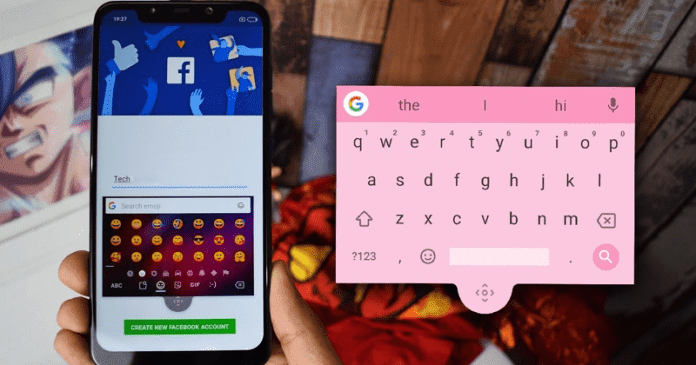
Entonces, lo primero que debe hacer es descargar la aplicación de teclado Gboard desde Play Store. ¿Esta aplicación es de pago? No, no te preocupes por eso, porque es una aplicación completamente gratuita y no solo eso, ya que es una de las opciones más sugeridas para todos los usuarios que buscan un teclado alternativo.
¿Cómo usar el teclado flotante en cualquier dispositivo Android?
Si ya instaló y configuró la aplicación de teclado conocida como Gboard como el teclado principal o predeterminado en su dispositivo Android, simplemente siga los pasos que se mencionan a continuación:
Primero y antes de abrir cualquier aplicación puedes escribir en (Nota- Nota de Aplicación).
Ahora simplemente abra el teclado en su dispositivo.
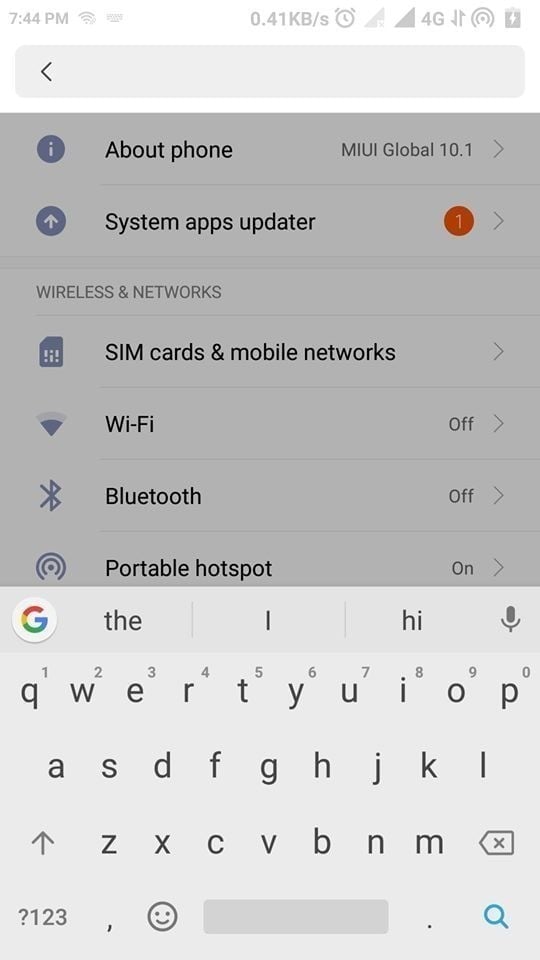
Ahora simplemente pulsa sobre el icono G que aparece en la zona superior izquierda del teclado.
Ahora se desplegará una lista de opciones.
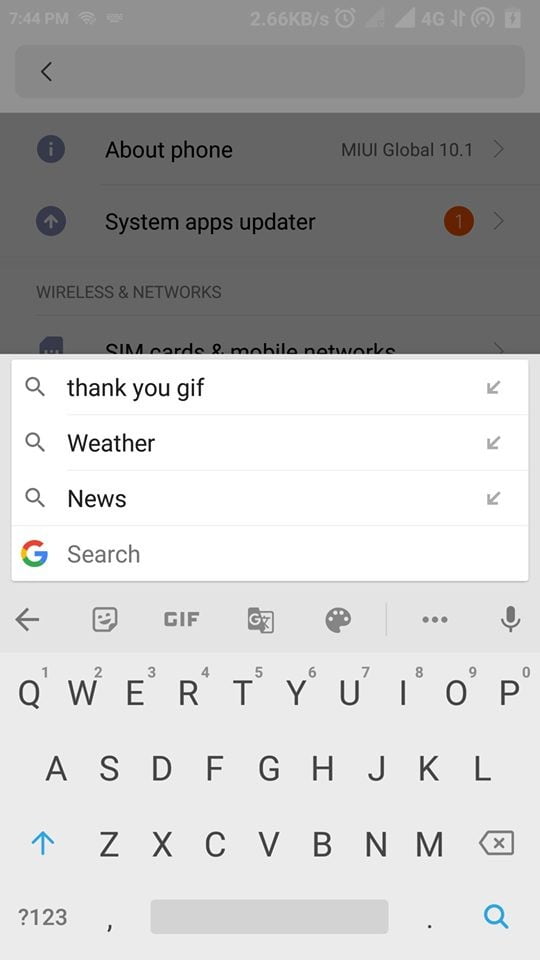
Ahora, después de hacer clic en esta opción, obtendrá cuatro opciones "Editar texto", "Una mano", "Configuración" y "Flotante".
Ahora para usar el teclado flotante simplemente debes seleccionar la opción “Flotante”.
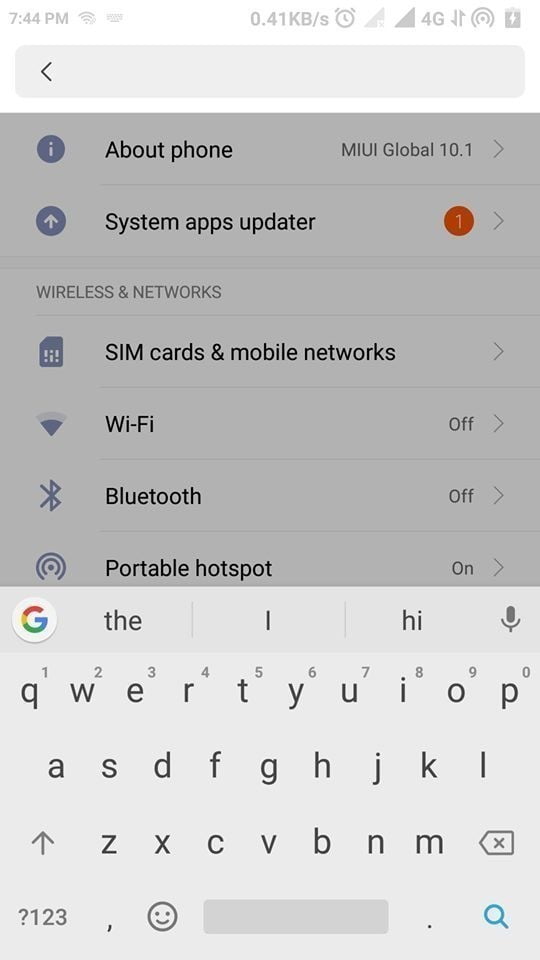
Esto es ahora, obtendrá el teclado flotando en la pantalla de su dispositivo Android.
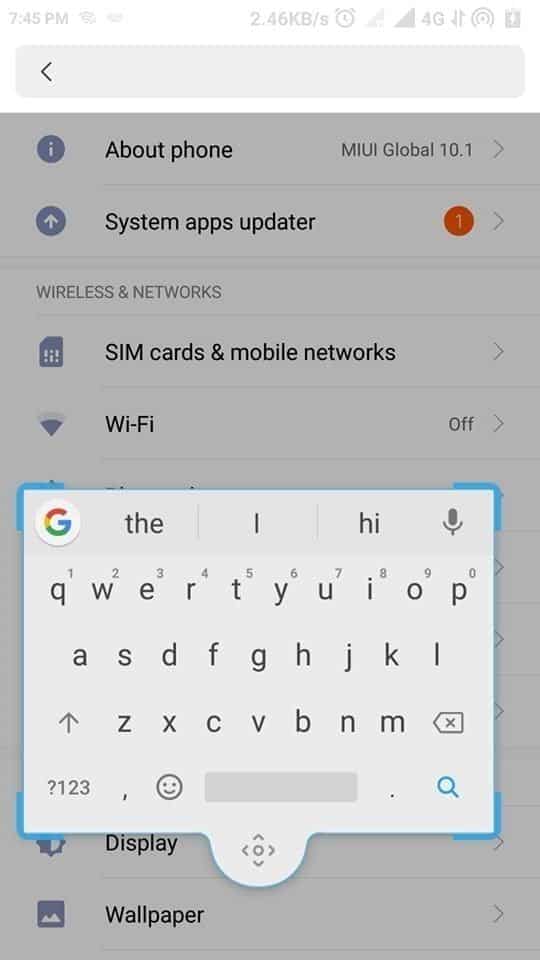
Una vez que selecciones la opción Flotante, el teclado se desanclará del área inferior de la pantalla de tu dispositivo, y podrás simplemente moverlo a la posición que te resulte más cómoda. Y para hacer eso, simplemente tiene que tocar y mantener presionado el ícono del cursor en movimiento debajo del teclado y luego arrastrarlo al área que desee.
Y no solo eso, también puedes cambiar el tamaño del teclado desde las cuatro esquinas simplemente para hacerlo más pequeño o más grande. Sin embargo, si desea dejarlo donde estaba, arrástrelo hacia abajo hasta que se ilumine el borde azul.
Además, las funciones y características del teclado flotante son exactamente las mismas que las de la versión “fija”. Básicamente, esta característica excepcional de Gboard puede ser muy útil para navegar por ciertos sitios web o para escribir en ciertas aplicaciones donde el teclado ocupa buena parte de la pantalla. Bueno, ¿qué piensas de esto? Simplemente comparta todas sus opiniones y pensamientos en la sección de comentarios a continuación.






